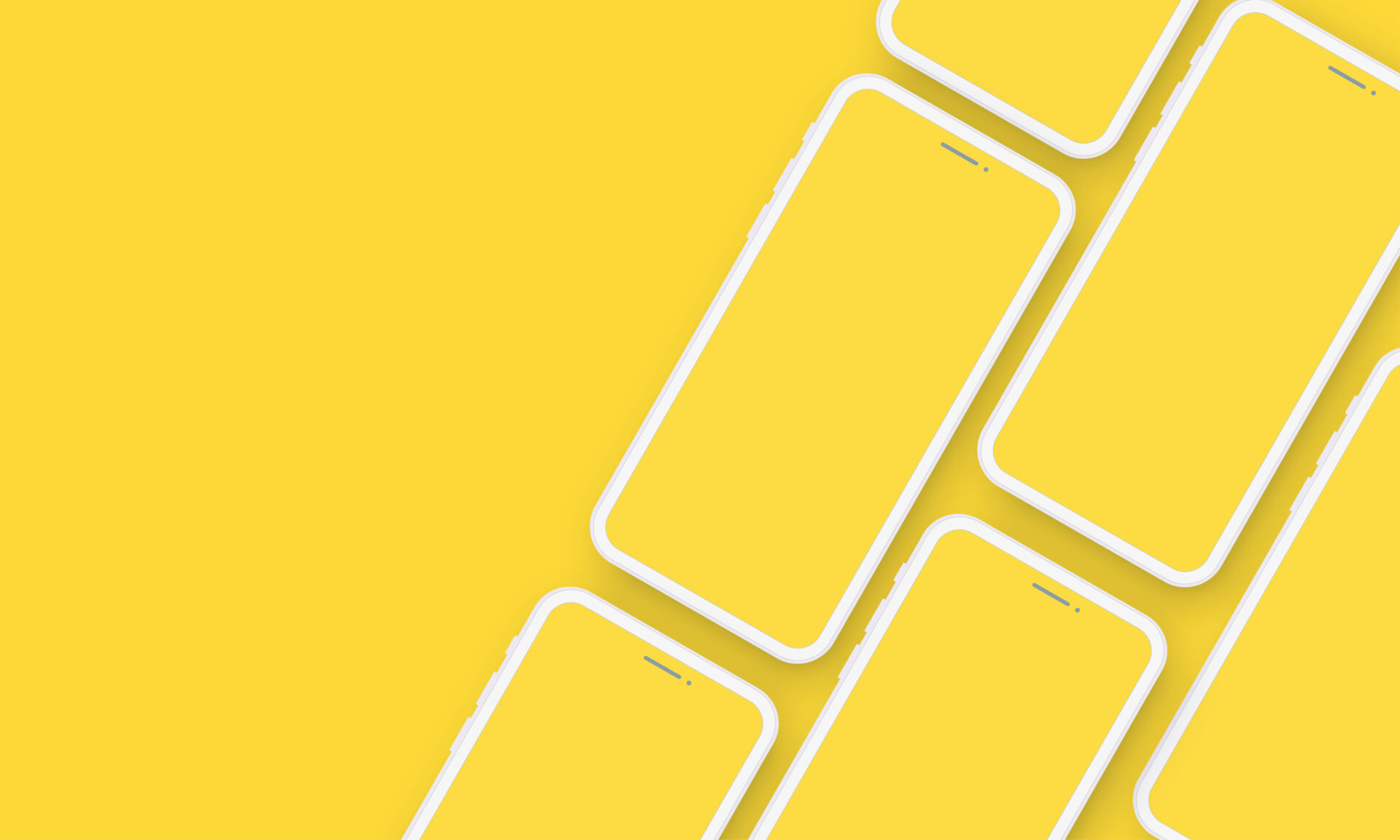iOS16ならできるらしいけど、iPhoneのロック画面ってどうカスタマイズするの?
そんな疑問を解消するためにこの記事ではiPhoneのロック画面をカスタマイズする方法を紹介します。
記事の内容
- ロック画面の壁紙を好きなタイミングで切り替える方法
- ロック画面のフォントを変更する方法
- ロック画面にウィジェットを配置する方法
iPhoneのロック画面を自分好みにカスタマイズしたい場合は参考にしてみてください。
iPhoneのロック画面良い感じにしていこう

iPhoneのロック画面の壁紙を好きなタイミングで切り替えることができる
iOS16となったiPhoneではロック画面の壁紙を以下のタイミングで変更することができます。
ロック画面を切り替えられるタイミング
- 毎日
- 1時間ごと
- ロック時
- タップ時

ロック時やタップ時なんて面白そうだね。
ロック時にすると毎回iPhoneつけると変わるから面白いよ。

まずはiPhoneのロック画面の壁紙からです。設定から新しい壁紙を追加してロック画面の壁紙を変えることができます。
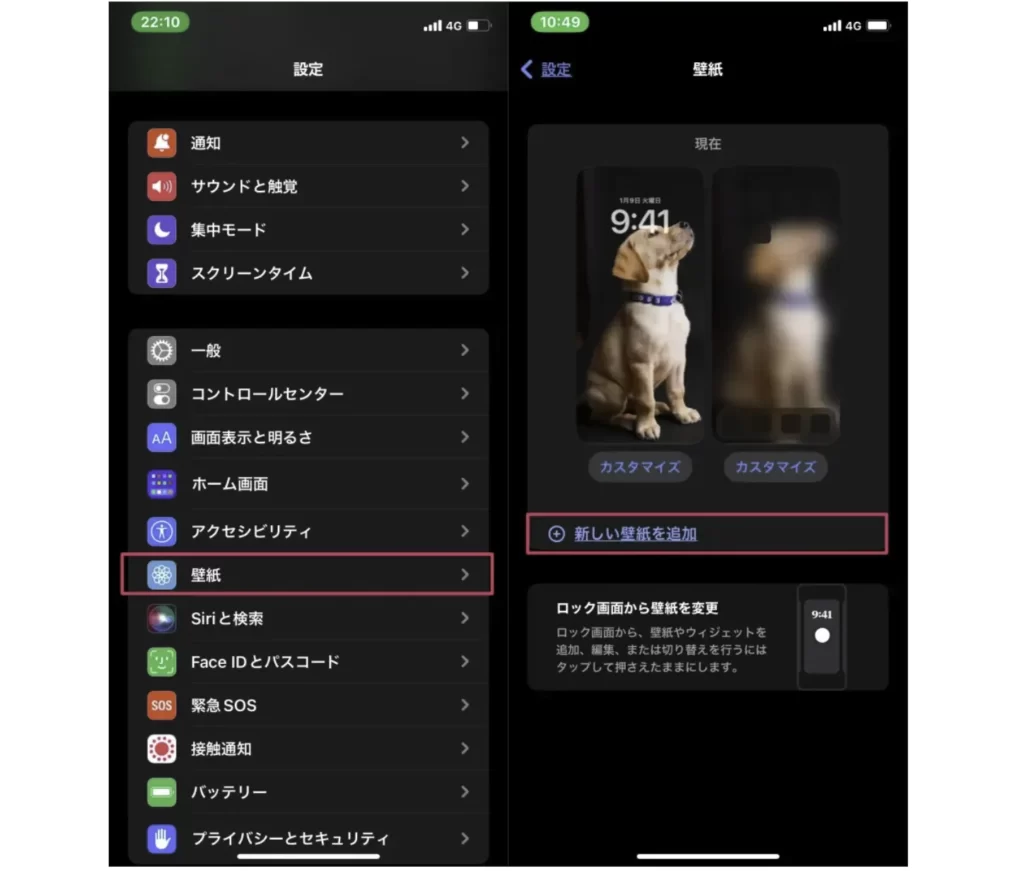
写真シャッフルを選択してロック画面で切り替えたい写真を複数選択します。
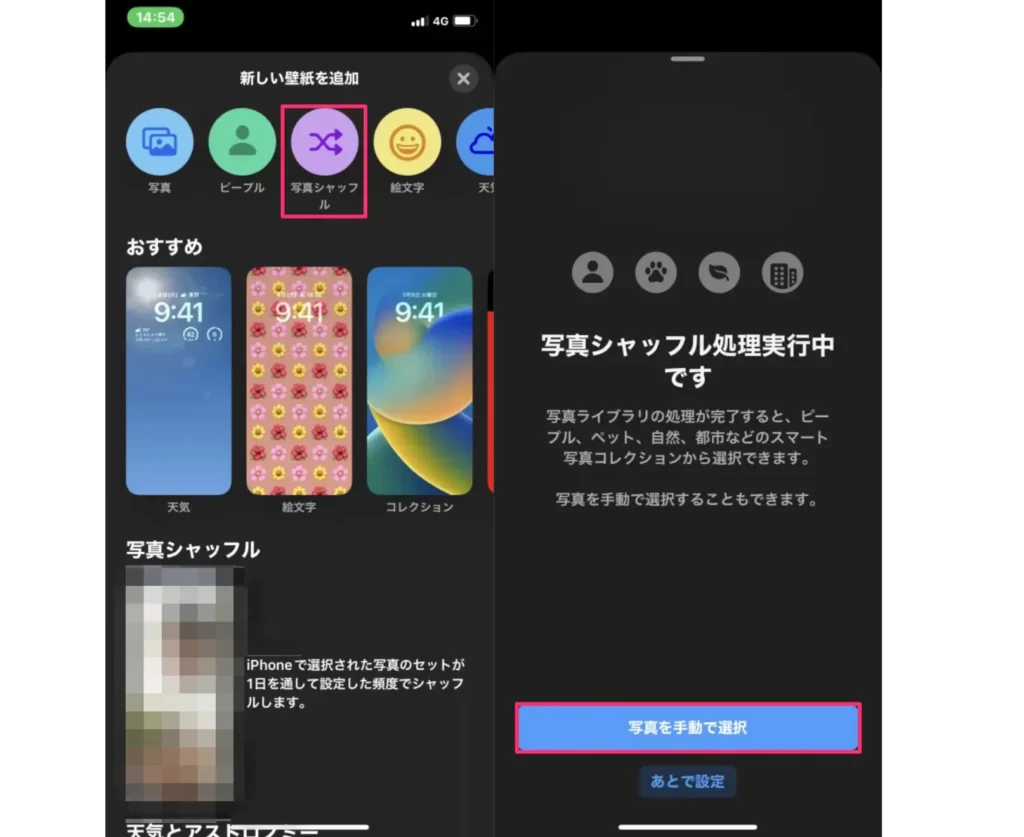
ここで選択した写真がロック画面で表示されるようになります。
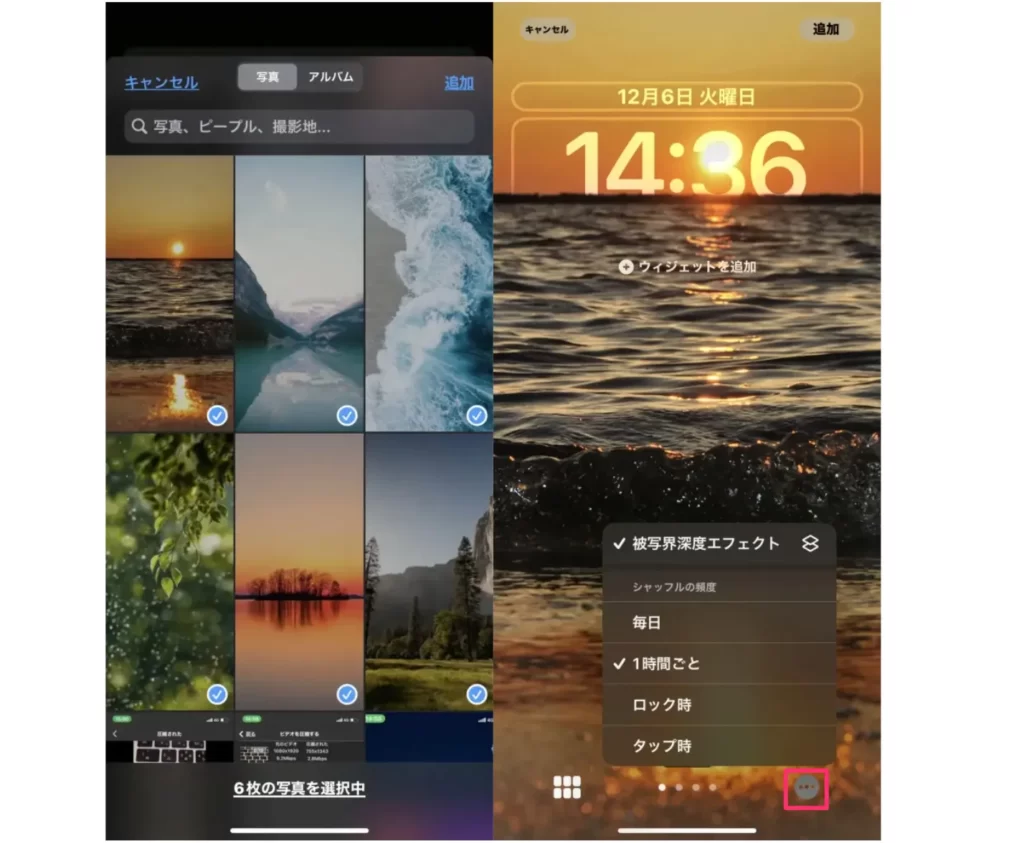
右下のボタンから毎日・1時間ごと・ロック時・タップ時を選択して追加ボタンを押せば設定完了です。
設定したタイミングでロック画面が切り替わるはずです。
新しい壁紙を設定する
[設定→壁紙→新しい壁紙を追加]から下の方にいくと用意された新しい壁紙を使うことができます。
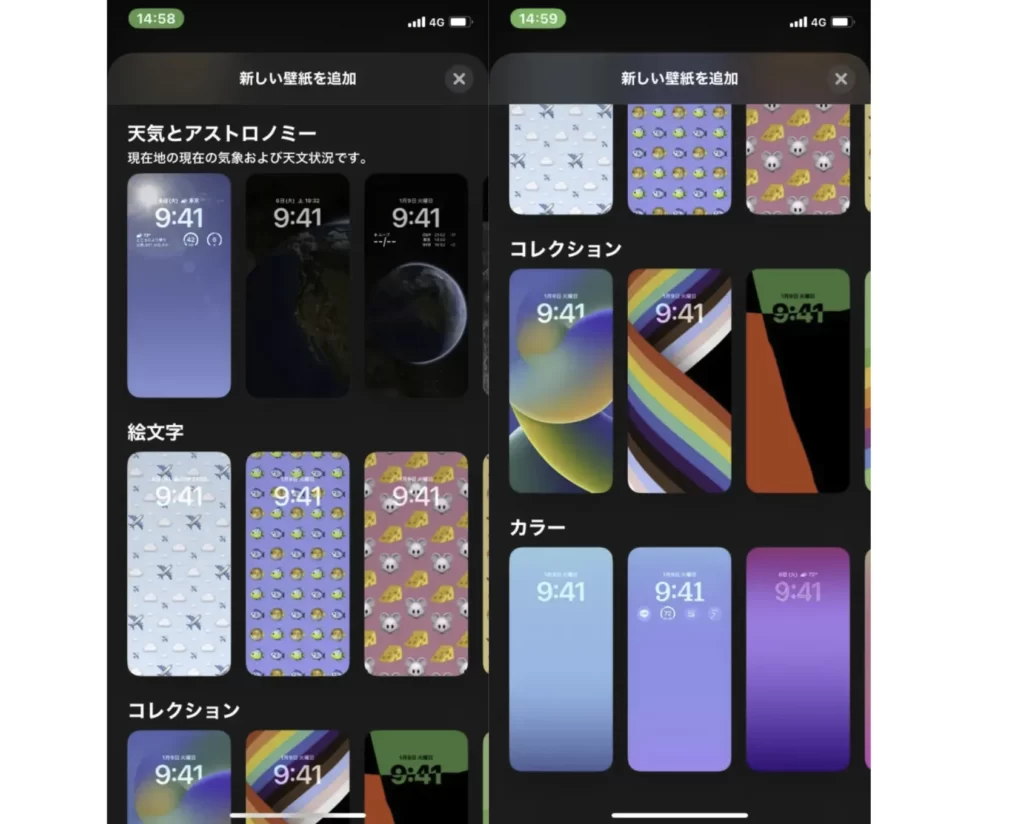
結構どれも綺麗で、カラーなんかは自分で色を指定できるので自分好みにしてみてください。
壁紙の被写体深度を調整しよう
もし壁紙で人物などを設定したい場合は被写体深度エフェクトを設定しておくといいです。
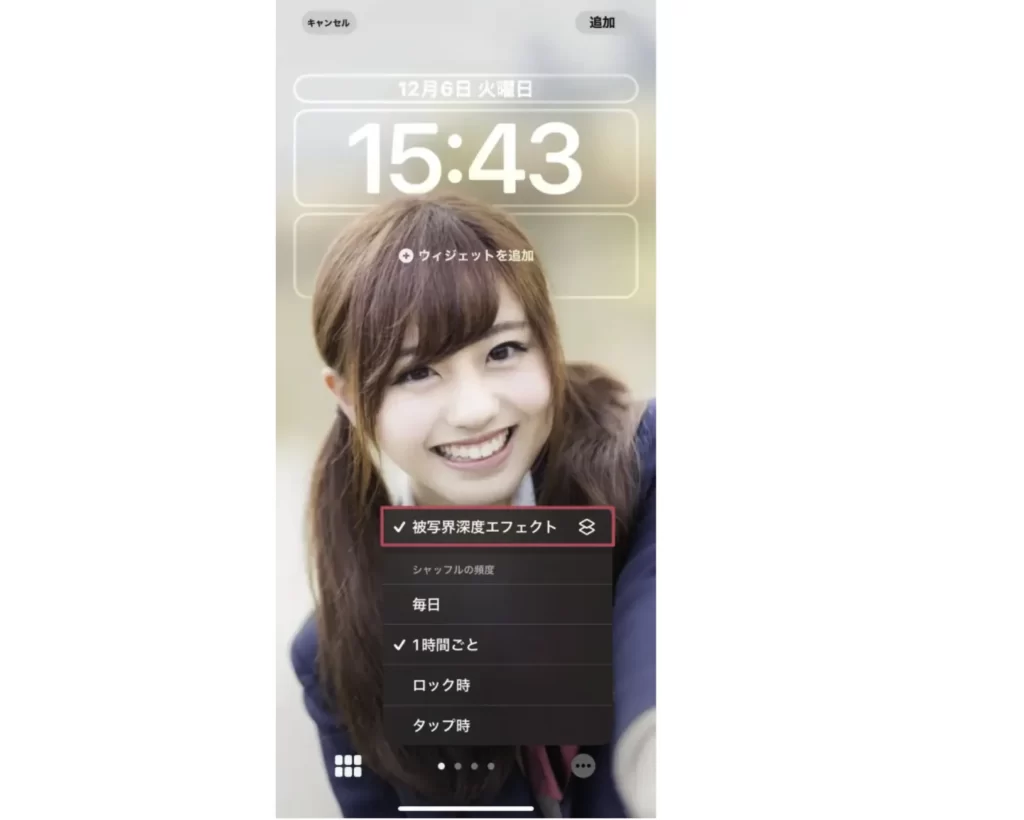
設定すると人物が前面に表示されるけど、設定していないと後ろに人物がいるような壁紙になります。
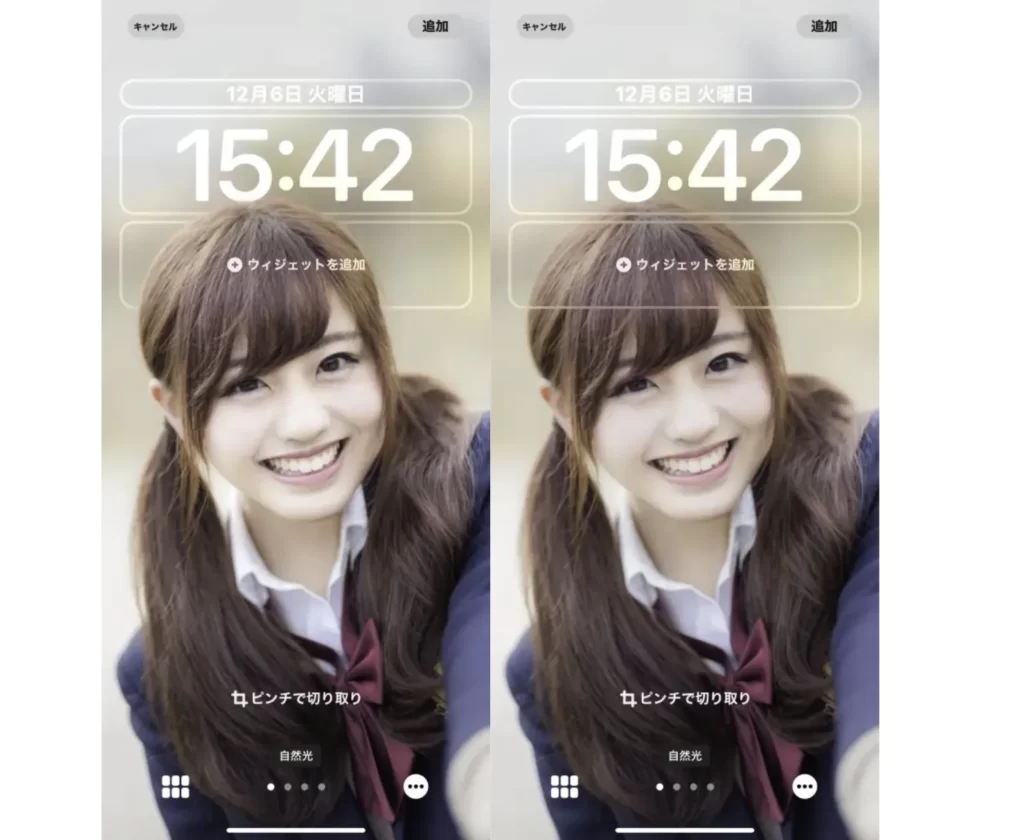
ただイラストに対しては使えなかったから、イラストは感知してくれないようです。
絵文字壁紙が面白い
絵文字の壁紙はちょっと面白くて、壁紙に表示させる絵文字を自分で選択することができます。
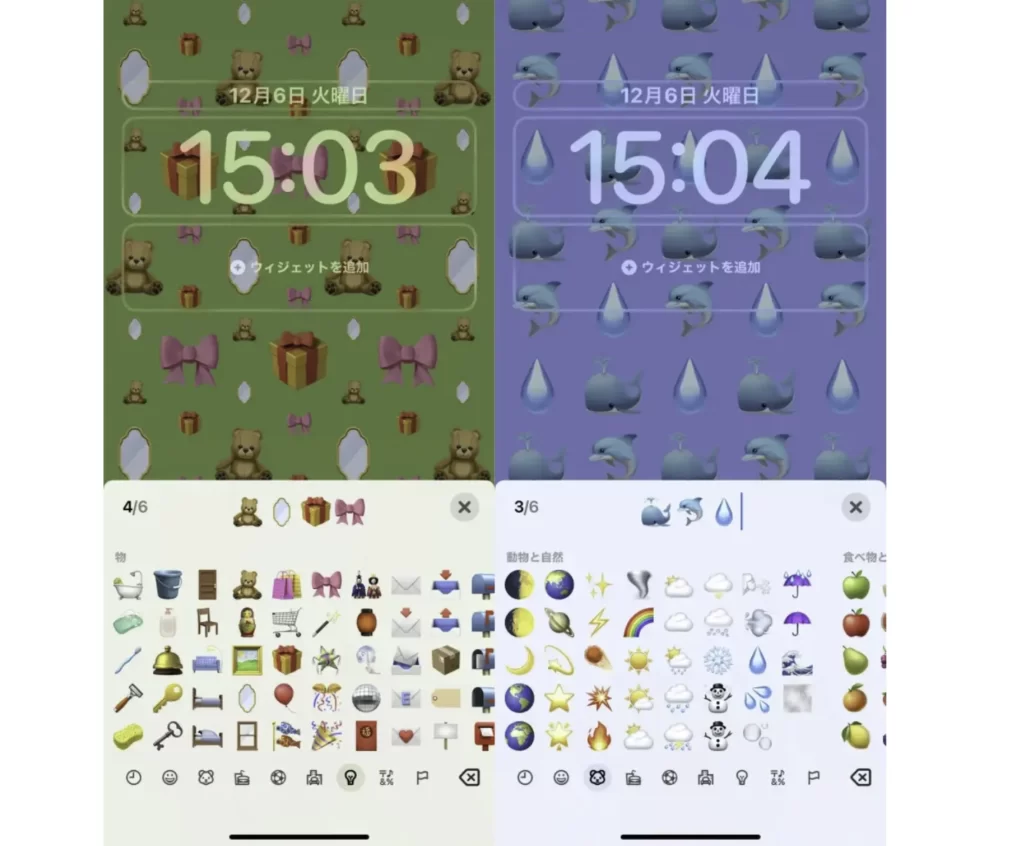
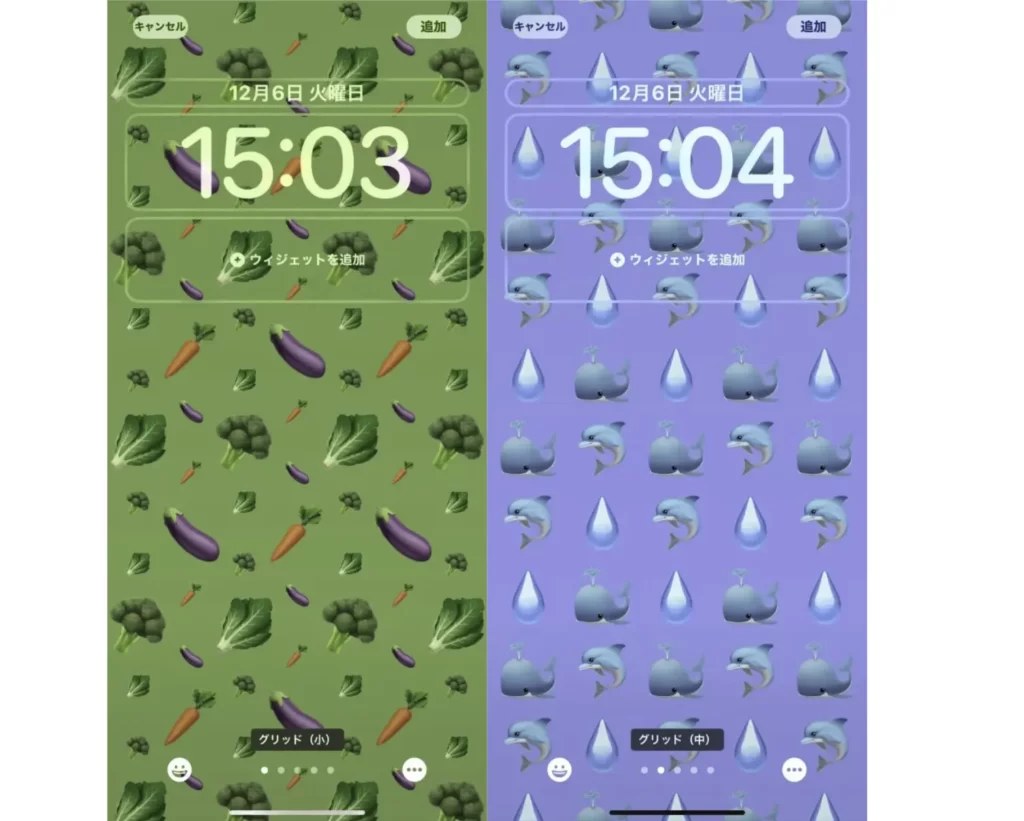

こういう壁紙もいいね。
ね、ちょっと可愛らしい感じの壁紙になる。

iPhoneロック画面のフォントを変更する
iPhoneのロック画面には現在時刻が表示されますよね。そこのフォントを変更することができます。
壁紙の[カスタマイズ]を選択して時刻の部分をタップするとフォントとカラーを変更できる。
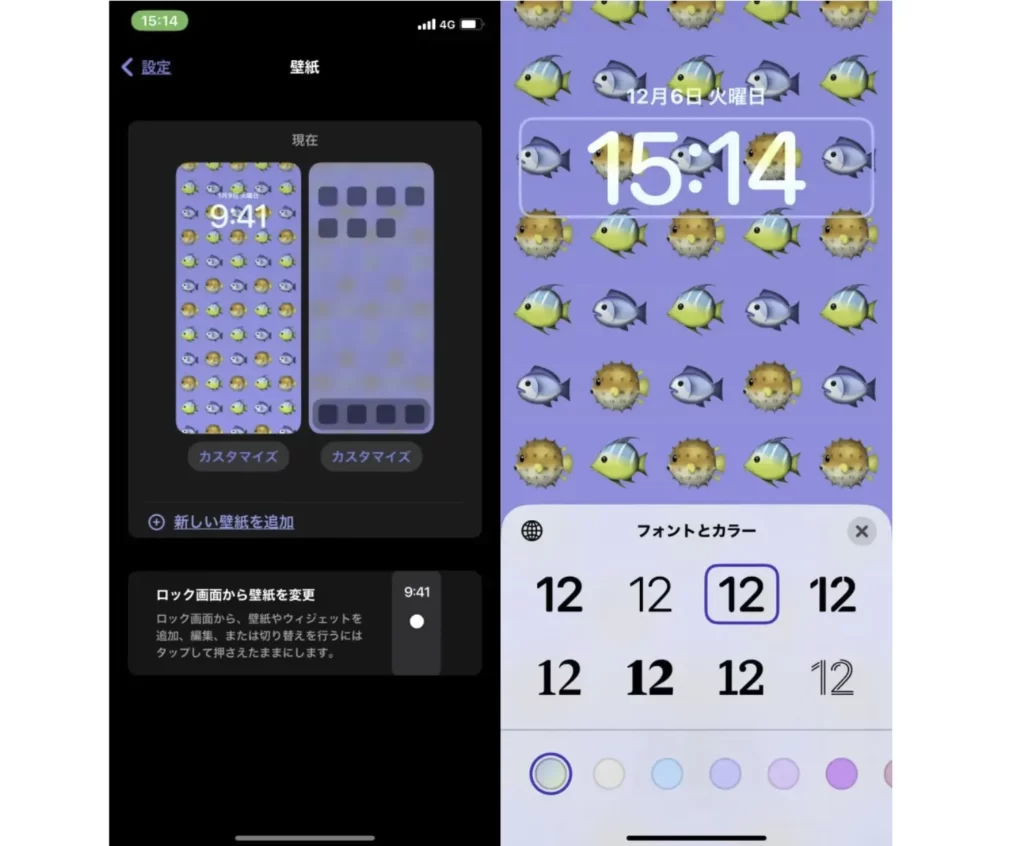
フォントを変更するとイメージも変わって良い感じです。
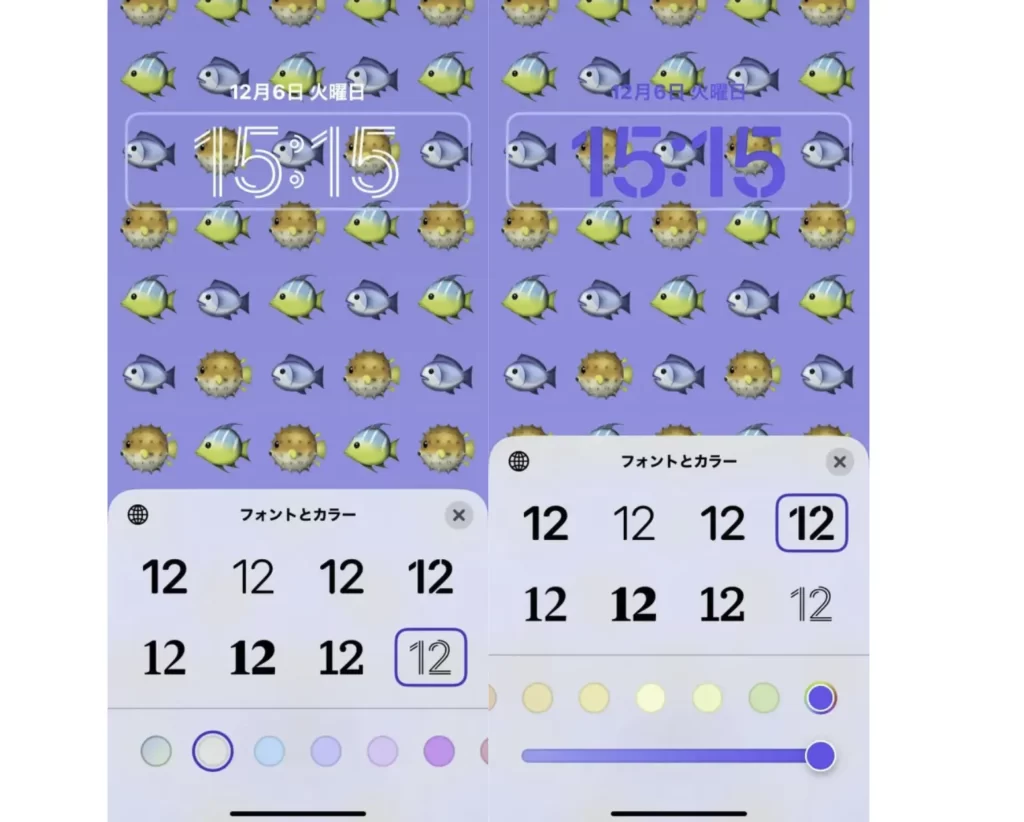
ロック画面にウィジェットを配置する
[ウィジェットを追加]をタップするとウィジェットを追加することもできます。
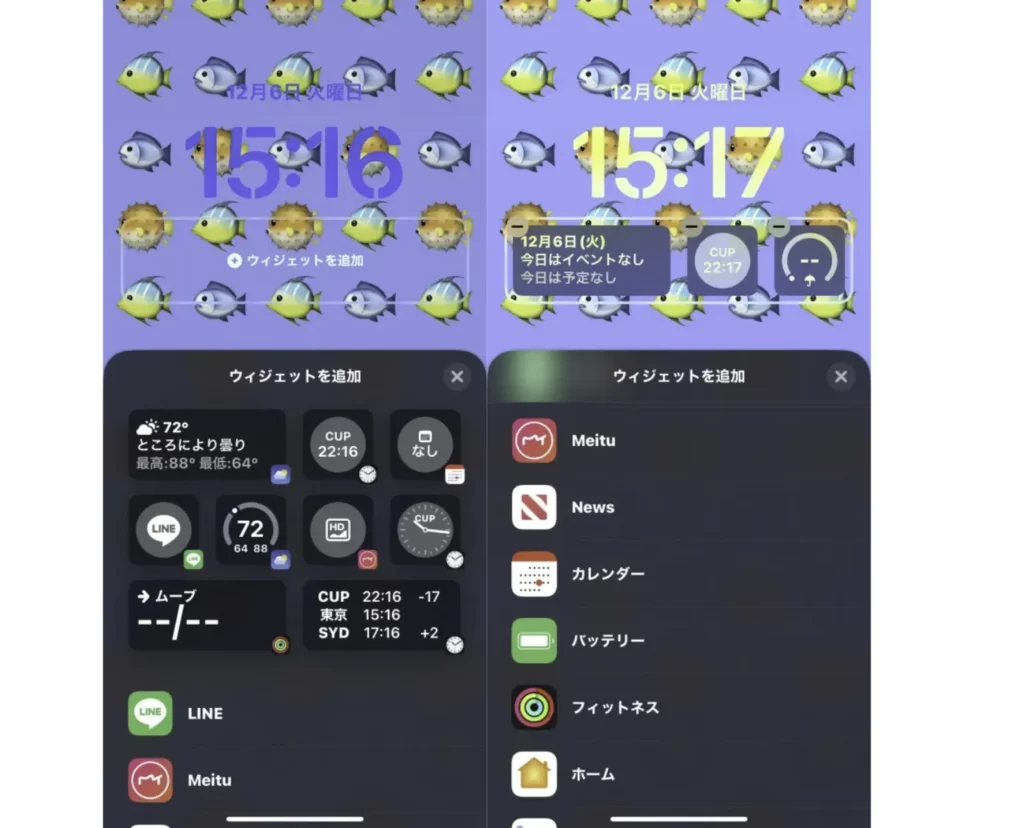
何かロック画面に表示させたいウィジェットがあれば設置してみるといいでしょう。
ただ現状だとそこまで対応しているアプリも多くない気がします。
iOS16では動く壁紙はロック画面に設定できない
以前はLivePhotosをロック画面に設定するっていうことができたんですが、iOS16だとそれができなくなりました。

前は設定できたのにね。
残念だけど諦めよう。。

まとめ
iOS16でできるロック画面のカスタマイズについて見てみたけど、まとめるとこんな感じです。
ポイント
- ロック画面にはウィジェットを追加することができる
- 絵文字を使った壁紙を設定することも可能
- ロック画面の切り替えが可能
iOS16ではロック画面に対してできることが広がったので、よりよりロック画面を作ってしまいましょう。